在日常工作中,我們經常會遇到需要處理大量的 PDF 文件的情況。 有時候,這些 PDF 文件可能會包含舖滿頁面的水印,例如公司的商標、文字或圖像等。 這些水印可能干擾文檔的閱讀或使用,因此我們需要一種方法來批量刪除 PDF 文件中的水印。 本文將圍繞如何使用合適的工具和技術來批量刪除 PDF 文件中舖滿頁面的水印展開討論。
在日常工作和業務中,PDF 文件扮演著重要的角色。 然而,有時候我們會遇到 PDF 文件中存在鋪滿頁面的水印。 這些水印可能是由公司商標、機密標識、草稿字樣或其他標記添加的。 儘管在某些情況下,水印可能是有用的,例如版權保護或文檔認證,但在其他情況下,水印可能會對文檔的可讀性和使用性造成干擾。 讓我們來考慮一個實際的例子,以更好地理解為什麼需要批量刪除 PDF 文件中的舖滿頁面的水印。 假設您是一家律師事務所的合作夥伴,每天處理大量的法律文件。 這些文件中經常帶有來自不同來源鋪滿整個頁面的水印,例如文件的草稿狀態、審閱人員的批註或其他保密標識。 當您需要將這些文件發送給客戶、打印或進行電子歸檔時,這些水印會干擾文檔的專業外觀和可讀性。 此時,批量刪除這些水印就成為了一個重要的任務,以確保您提供的文檔符合您事務所的標準,並向客戶傳達專業和可信的形象。
針對這個情況,我們可以使用一款名為「我的ABC軟體工具箱」的軟件來進行輔助。 該軟件是一款功能強大的批量文件處理工具,其中包含了近百種功能,例如批量重命名,批量壓縮等,來幫助用戶應對不同需要處理大規模文件的情況,不僅可以應用於 PDF 類型文件,我們平時常用的 Word、PPT、Excel 等更是不在話下。 我們可以將多份需要刪除其中水印的 pdf 文件批量上傳到軟件中,通過它來自動對文件內容進行識別並且將其中所有水印批量刪除。 以下是具體操作步驟:
首先打開軟件,點擊「文件水印」-「刪除 PDF 水印」。
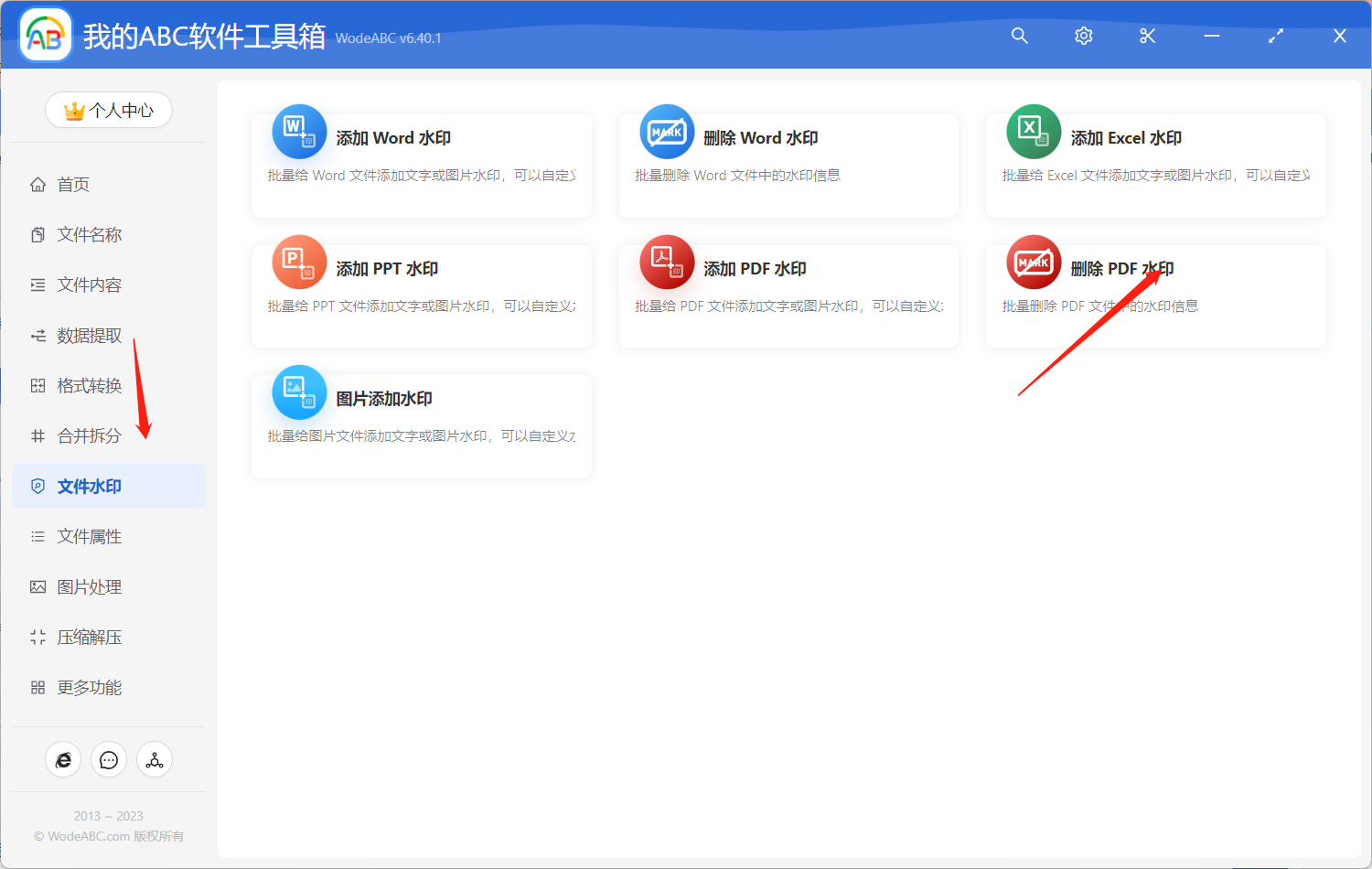
將需要刪除水印的一份或多份 PDF 文件上傳到下方頁面中。
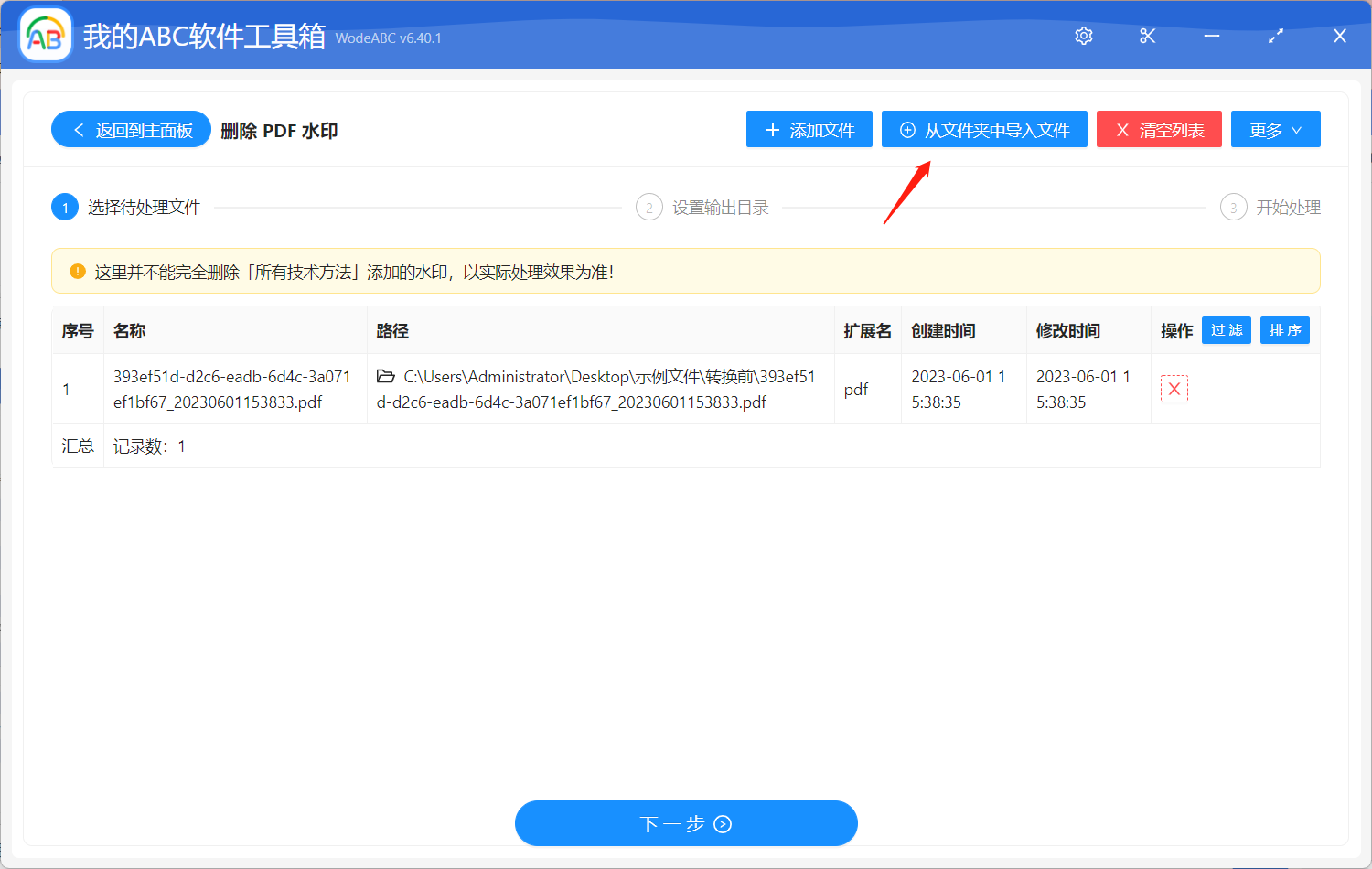
這項功能並沒有過多複雜的自定義選項,所以接下來只需要設置好輸出目錄,點擊「開始處理」即可完成今天所需要的全部操作。
處理完成後可以在剛剛設置好的文件夾中找到輸出文件進行查看。 下圖為按照以上步驟實際操作後得出的文件效果對比,僅供參考。 第一張圖片展示了作為示例上傳的 PDF 文件內容,該文件中每個頁面都包含了舖滿頁面的特定的水印信息。 第二張圖片為經過軟件自動批量處理過後的文件效果,原本文件中的水印被清理的一乾二淨,高效地完成了我們的需求。
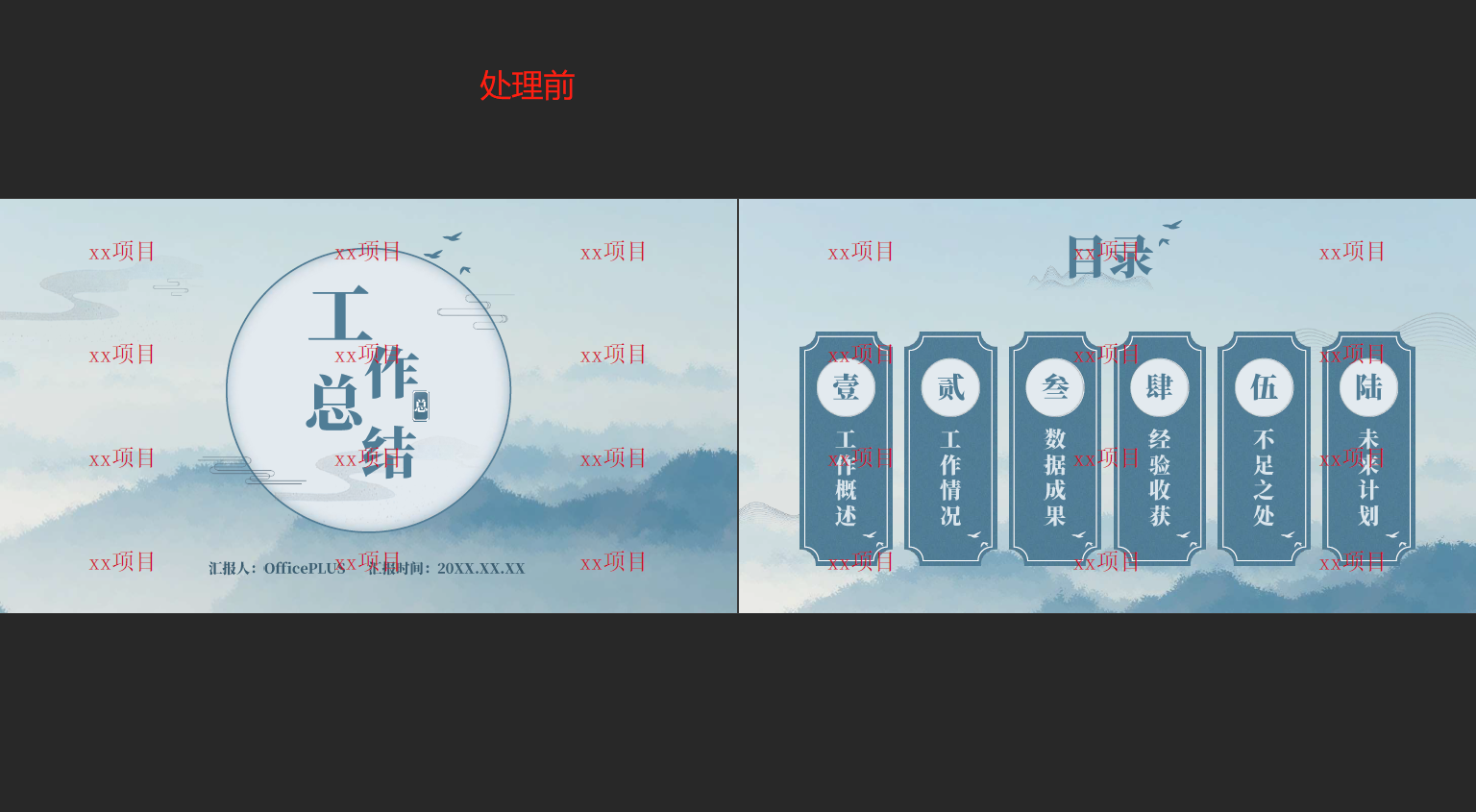
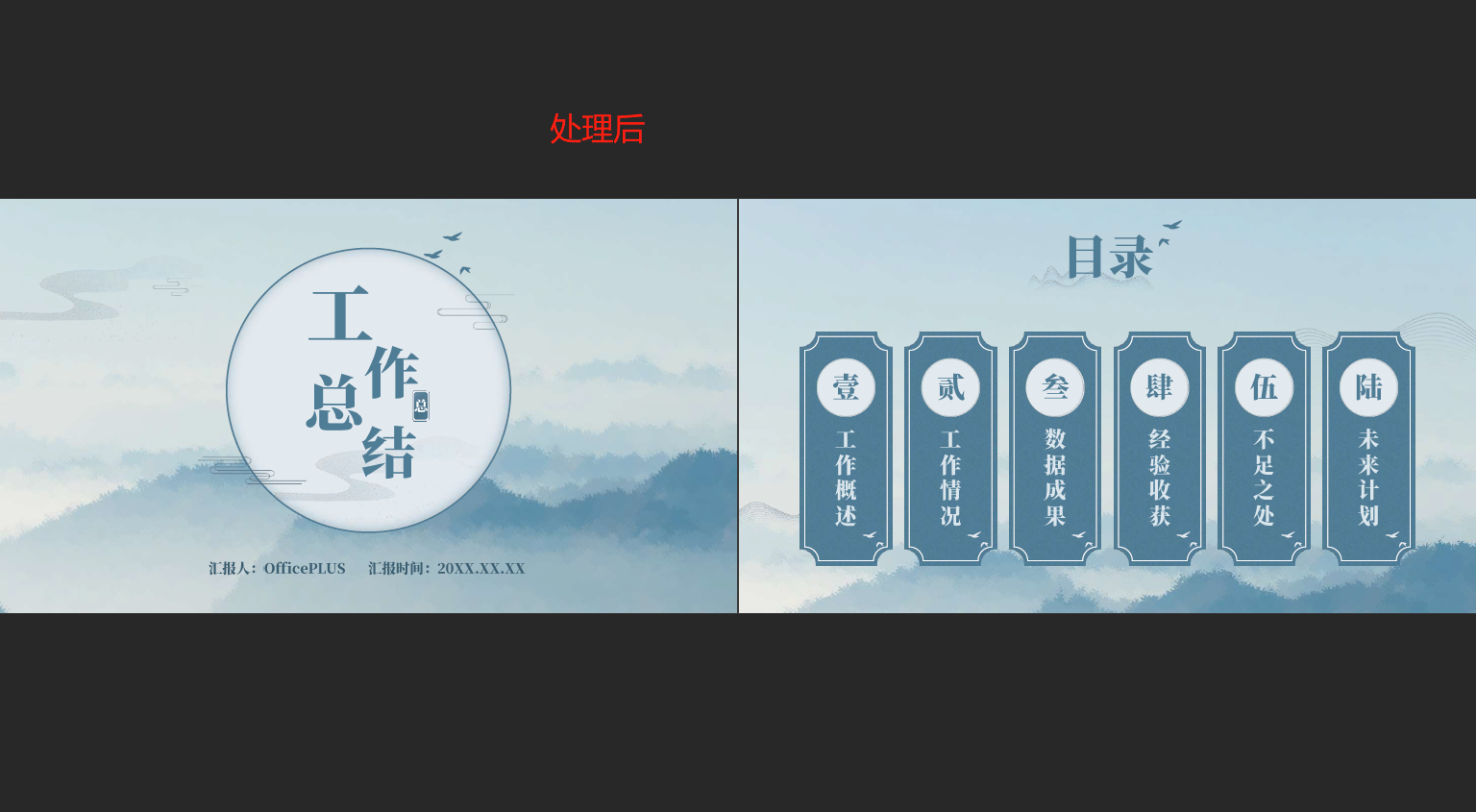
總而言之,批量刪除 PDF 文件中舖滿頁面的水印是一個具有重要意義的功能,可以提升文檔的可讀性和可用性。 通過使用專業的批量文件處理工具,我們可以更加高效地處理大量的 PDF 文件,從而節省時間和精力,並確保文檔達到我們的專業標準和需求。 無論是個人用戶還是商業用戶,這種工具都將是一個有力的幫手,助您輕鬆應對處理 PDF 文件中水印的任務。